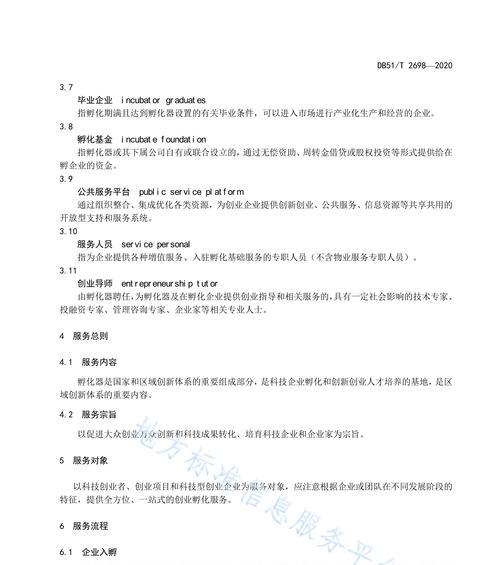随着科技的发展,家庭娱乐的方式日趋多样化。智能机顶盒作为一种将传统电视转化为智能设备的工具,受到许多用户的喜爱。然而,随着人们对移动设备使用习惯的不断强化,一个问题应运而生:智能机顶盒能否在电脑上使用?如果可以,它的使用方法又是怎样的?本文将为你全面解答这些疑问。
智能机顶盒能在电脑上使用吗?
我们要了解智能机顶盒通常是为电视设计的,它们通过HDMI或AV线与电视连接,并使用遥控器进行操作。然而,技术的边界不断扩展,现在有许多方法可以让智能机顶盒在电脑上运行。
大多数智能机顶盒需要特定的操作系统来支持其应用程序和功能,而传统电脑运行的操作系统(如Windows、macOS)与机顶盒的系统(如AndroidTV、Tizen等)不同。传统的智能机顶盒并不能直接在电脑上运行。但你可以通过以下两种方法间接在电脑上使用智能机顶盒的功能:
1.远程控制应用:一些智能机顶盒品牌提供远程控制软件,可以在电脑上安装,通过网络远程控制机顶盒。小米电视就提供了“小米投屏神器”这样的应用。
2.模拟器软件:某些软件可以模拟智能机顶盒的操作环境,允许你在电脑上运行和管理机顶盒上的应用程序。但这类软件的稳定性和安全性往往难以保证,且可能违反版权法律。

如何使用智能机顶盒的远程控制功能?
如果你想要在电脑上控制智能机顶盒,可以按照以下步骤操作:
1.确认机顶盒支持远程控制
检查你的智能机顶盒是否支持远程控制。大部分现代智能机顶盒品牌如小米、天猫魔盒等,都推出了官方的远程控制应用。
2.下载并安装远程控制应用
在电脑上打开浏览器,访问智能机顶盒官方网站或应用商店,下载对应的远程控制应用到你的电脑。小米电视的用户可以访问小米官方网站下载“小米投屏神器”。
3.配对机顶盒和电脑
下载安装完成后,打开远程控制应用,并按照指引将你的电脑与智能机顶盒进行配对。这通常需要两者连接在同一局域网内,并输入机顶盒的IP地址或进行简单的配对流程。
4.开始使用
配对成功后,你就可以使用电脑的键盘和鼠标来操控机顶盒了。你可以在电脑上浏览应用、播放媒体内容,甚至进行设置调整。

使用智能机顶盒远程控制时可能遇到的问题
在使用远程控制应用时,你可能会遇到一些问题。以下是一些常见问题及其解决方案:
连接问题:确保机顶盒和电脑都连接到了同一网络。如果问题仍然存在,尝试重启机顶盒和电脑。
应用兼容性:确保远程控制应用与你的操作系统兼容。有些应用可能只支持Windows或只支持macOS。
输入延迟:如果在使用过程中遇到输入延迟,检查网络质量和稳定性,或者尝试更新应用到最新版本。

结语
智能机顶盒在电脑上的使用主要通过远程控制功能来实现。虽然不能直接在电脑上运行传统智能机顶盒,但远程控制应用为用户提供了便捷的操作体验。通过上述步骤,你可以在电脑上享受智能机顶盒带来的便利。希望本文的解答能够帮助你更好地利用智能机顶盒和相关技术,享受更加丰富多彩的娱乐生活。